Windows 10 休眠功能是一个非常有用的功能,它允许用户在短时间内不使用电脑时,将电脑的状态保存到硬盘上,并关闭电脑的电源。当用户再次打开电脑时,电脑会恢复到休眠前的状态,包括所有打开的窗口和应用程序。
要启用或禁用 Windows 10 的休眠功能,可以按照以下步骤操作:
1. 打开“控制面板”。可以通过在“开始”菜单中搜索“控制面板”来找到它。
2. 在控制面板中,找到并点击“电源选项”。
3. 在电源选项窗口中,点击左侧的“选择电源按钮的功能”。
4. 在弹出的窗口中,点击“更改当前不可用的设置”。
5. 在“休眠”选项下,选中或取消选中“允许休眠”复选框。
6. 点击“保存修改”按钮。
7. 重启电脑,使更改生效。
请注意,启用休眠功能可能会占用硬盘空间,因为休眠文件(hiberfil.sys)会被创建并存储在硬盘上。此外,如果你的电脑已经启用了快速启动功能,休眠功能可能会自动启用。
如果你想要更详细地了解 Windows 10 的休眠功能,可以参考微软的官方文档或在线教程。
Windows 10休眠功能详解及使用技巧
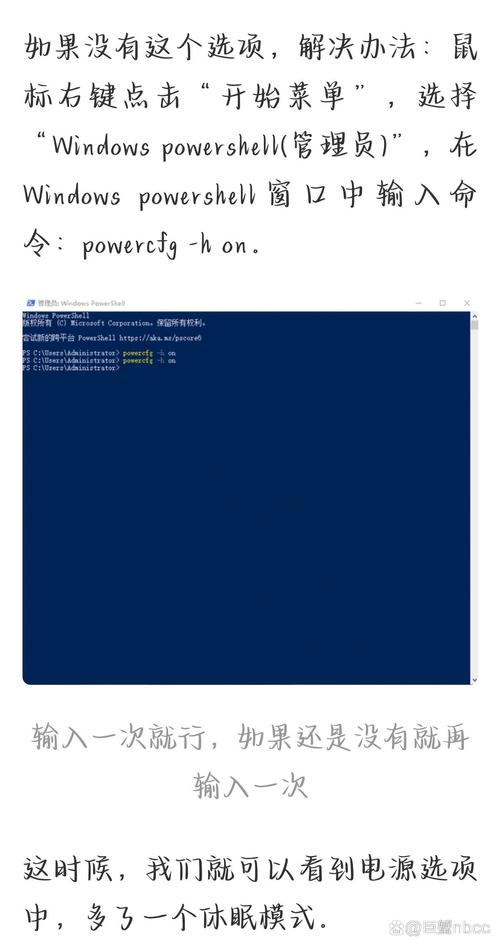
一、什么是Windows 10休眠功能?
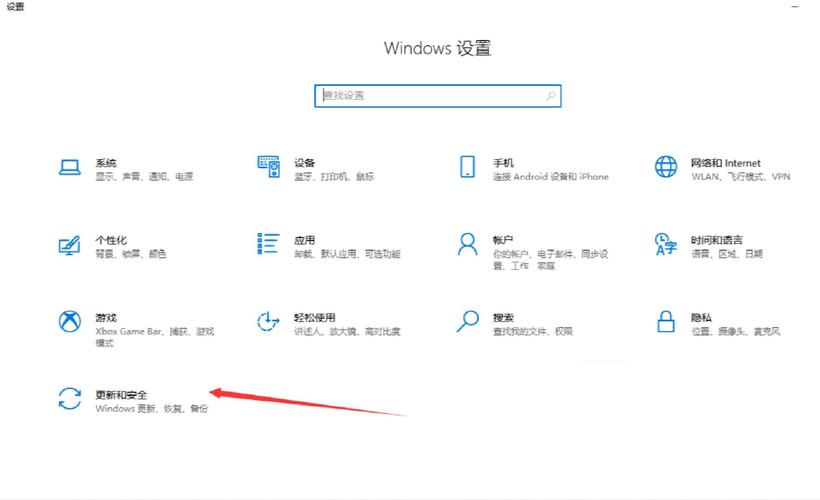
Windows 10休眠功能是一种将电脑状态保存到硬盘上的功能。当您关闭电脑时,系统会将当前内存中的数据保存到硬盘上,然后关闭电源。当您再次打开电脑时,系统会从硬盘上读取之前保存的数据,恢复到休眠前的状态。这样,您就可以在短时间内快速启动电脑,同时又能保证数据的安全。
二、Windows 10休眠功能的优点
1. 快速启动:休眠功能可以让您的电脑在短时间内从休眠状态恢复到正常工作状态,大大提高了电脑的启动速度。
2. 数据安全:在休眠状态下,电脑的内存数据会被保存到硬盘上,即使电脑断电,数据也不会丢失。
3. 节省能源:休眠状态下,电脑的电源消耗非常低,有助于节省能源。
4. 简单易用:Windows 10的休眠功能操作简单,用户只需点击相应的按钮即可实现休眠。
三、如何启用Windows 10休眠功能?
1. 打开“控制面板”,点击“硬件和声音”。
2. 在“硬件和声音”窗口中,点击“电源选项”。
3. 在“选择电源按钮的功能”下,找到“关闭”选项,点击旁边的下拉菜单。
4. 在下拉菜单中,选择“休眠”选项,然后点击“保存更改”。
四、Windows 10休眠使用技巧
1. 休眠前关闭不必要的程序:在休眠前,关闭不必要的程序可以减少休眠所需的时间。
2. 定期清理磁盘:定期清理磁盘可以加快休眠速度,提高电脑性能。
3. 选择合适的休眠文件大小:在休眠设置中,可以调整休眠文件的大小。一般来说,休眠文件越大,恢复速度越快,但会占用更多的硬盘空间。
4. 使用快速启动:Windows 10的快速启动功能可以与休眠功能结合使用,实现更快的启动速度。









